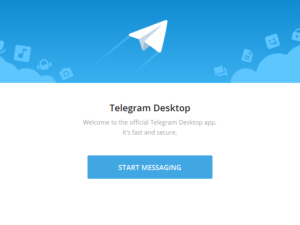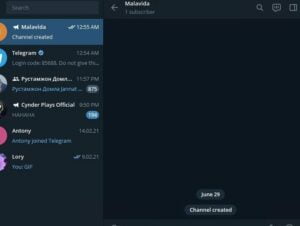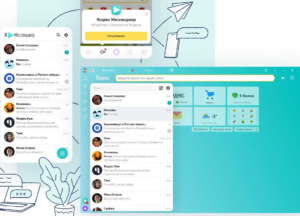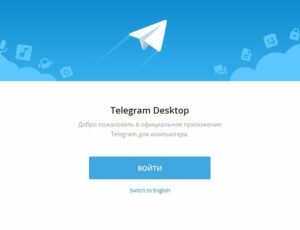Как установить Телеграм на Windows 10: пошаговая инструкция

Телеграм – это одно из самых популярных приложений для обмена сообщениями в мире. Оно предоставляет возможность общаться с друзьями, коллегами и близкими даже на больших расстояниях. Если вы хотите установить Телеграм на компьютер с операционной системой Windows 10, то вам потребуется следовать нескольким простым шагам.
Существует два способа установить Телеграм на Windows 10: с официального сайта и из Microsoft Store. Оба способа абсолютно бесплатны и не требуют особых навыков. Официальный сайт Телеграм предлагает установить приложение Телеграм Desktop, которое имеет все особенности мобильной версии Телеграм, но с дополнительными функциями для компьютера.
Для установки Телеграм на Windows 10 с официального сайта, вам необходимо открыть браузер и перейти на сайт telegram.org. На главной странице сайта вы найдете кнопку “Get Telegram for Windows”. Нажмите на нее и загрузите установочный файл. После загрузки, запустите файл и следуйте инструкциям установщика. В конце процесса установки, вы сможете запустить Телеграм и наслаждаться общением с друзьями на русском языке.
Если вы предпочитаете установку приложений из Microsoft Store, то вам нужно открыть его на вашем компьютере. В поисковой строке введите “Телеграм” и выберите приложение “Telegram Desktop”. Нажмите кнопку “Установить”, дождитесь завершения установки и запустите Телеграм. Теперь вы можете общаться с друзьями и близкими прямо с вашего компьютера, используя все возможности Телеграма на Windows 10.
Откройте официальный сайт Телеграм
Для установки Телеграм на компьютер с операционной системой Windows 10 вам потребуется открыть официальный сайт Телеграм. Это можно сделать, следуя простым шагам:
- Откройте любой веб-браузер на вашем компьютере, например, Microsoft Edge или Google Chrome.
- Перейдите на официальный сайт Телеграм по ссылке https://telegram.org/.
- На главной странице сайта вы найдете различные варианты установки Телеграм для разных платформ. Для установки на компьютер с Windows 10 вам понадобится нажать на кнопку “Get Telegram for Windows” или “Desktop” (если вы используете браузер Microsoft Store).
- После нажатия на кнопку установки, вам будет предложено сохранить файл установки на ваш компьютер. Нажмите “Сохранить файл”.
- Когда загрузка файла завершится, откройте его, чтобы начать процесс установки Телеграм на ваш компьютер.
Теперь вы знаете, как открыть официальный сайт Телеграм и начать процесс установки Телеграм на ваш компьютер с операционной системой Windows 10. Установка Телеграм бесплатна, и после установки вы сможете наслаждаться всеми функциями этого популярного мессенджера прямо на вашем компьютере.
Найдите раздел “Скачать Телеграм для Windows 10”
Если вы хотите установить Телеграм на компьютер с операционной системой Windows 10, вам потребуется найти раздел “Скачать Телеграм для Windows 10” на официальном сайте мессенджера.
Перейдите на официальный сайт Телеграм по адресу https://desktop.telegram.org/. Здесь вы найдете все необходимые инструкции и файлы для установки Телеграм на свой компьютер.
На главной странице сайта вы увидите кнопку “Скачать для Windows”, нажав на которую, вы перейдете на страницу загрузки приложения из Microsoft Store.
На странице магазина Microsoft Store вам нужно нажать кнопку “Получить”, чтобы начать установку Телеграм на ваш компьютер с Windows 10.
После нажатия кнопки “Получить” произойдет автоматическая установка Телеграм на ваш компьютер. Приложение будет доступно на русском языке, что облегчает пользование.
Теперь вы можете бесплатно установить Телеграм на Windows 10 и наслаждаться всеми его особенностями.
Нажмите на кнопку “Скачать”
Для установки Телеграм на компьютер с операционной системой Windows 10 вам потребуется перейти на официальный сайт Телеграмма или воспользоваться Microsoft Store.
- Если вы предпочитаете скачивать приложения из Microsoft Store, откройте его на своем компьютере и введите в поисковой строке “Телеграм”. Нажмите на кнопку “Установить”, чтобы начать процесс установки. После завершения установки, вы сможете найти Телеграм в меню Пуск.
- Если вы хотите скачать Телеграм с официального сайта, откройте ваш браузер и введите в адресной строке “telegram.org”. На главной странице сайта вы найдете кнопку “Скачать”. Нажмите на нее и выберите версию Телеграмма для Windows 10. Скачайте установочный файл, откройте его и следуйте инструкциям на экране, чтобы установить Телеграм на ваш компьютер.
Установка официального Телеграма на Windows 10 бесплатна и занимает всего несколько минут. После установки вы сможете наслаждаться всеми особенностями Телеграма на вашем компьютере.
Дождитесь завершения загрузки файла установки
После того, как вы выбрали версию Телеграм для Windows 10 на официальном сайте, начнется загрузка файла установки. Вам потребуется немного подождать, пока загрузка завершится.
В зависимости от скорости вашего интернет-соединения, время загрузки может варьироваться. Обычно файл установки Телеграмм для компьютера не занимает много места и загружается достаточно быстро.
Если вы загружаете Телеграм из Microsoft Store, то загрузка будет происходить из магазина приложений Windows. В этом случае, вам необходимо пройти по ссылке на страницу Телеграм в Microsoft Store и нажать кнопку “Установить”. Дождитесь, пока приложение будет загружено и установлено на ваш компьютер.
Особенности установки Телеграм на Windows 10 могут зависеть от того, скачиваете ли вы его с официального сайта или из Microsoft Store. Но в любом случае, процесс загрузки и установки прост и понятен даже для новичков.
Откройте загруженный файл установки
После того, как вы скачали установочный файл Телеграм для Windows 10 с официального сайта, вам нужно открыть этот файл на вашем компьютере. Процесс установки Телеграмма на Windows 10 очень простой и займет всего несколько минут.
1. Найдите скачанный файл установки Телеграмма на вашем компьютере. Обычно файл сохраняется в папке “Загрузки” или “Downloads”.
2. Щелкните правой кнопкой мыши на файле установки Телеграмма и выберите “Открыть” или “Запустить”.
3. Если у вас на компьютере установлен архиватор, то сначала вам нужно извлечь файлы из архива. Для этого щелкните правой кнопкой мыши на файле установки Телеграмма, выберите “Извлечь файлы” или “Распаковать”, а затем укажите папку, в которую хотите извлечь файлы.
4. После того, как файлы будут извлечены, вы увидите окно установки Телеграмма. Нажмите на кнопку “Установить”, чтобы начать процесс установки.
5. Дождитесь окончания установки. Это займет всего несколько минут.
6. После успешной установки Телеграмма на ваш компьютер, вы можете запустить его, найдя ярлык на рабочем столе или в меню “Пуск”.
Теперь вы можете пользоваться Телеграммом на Windows 10. Установка Телеграмма на компьютер полностью бесплатна и не требует дополнительных платежей. Официальное приложение Телеграмма для Windows 10 имеет все особенности мобильной версии, такие как групповые чаты, возможность отправки файлов, аудио- и видеозвонки и многое другое.
Подтвердите начало установки Телеграм на Windows 10
Установка Телеграм на компьютер с операционной системой Windows 10 имеет свои особенности. Даже если у вас установлен Магазин Windows (Windows Store), вы не сможете найти официальное приложение Телеграмм для установки. Однако, это не проблема, так как можно установить Телеграмм на Windows 10 с официального сайта разработчиков бесплатно.
Чтобы установить Телеграм на Windows 10, вам потребуется выполнить следующие шаги:
- Откройте браузер на вашем компьютере и перейдите на официальный сайт Телеграм (telegram.org).
- На главной странице сайта найдите раздел “Desktop” и нажмите на кнопку “Download”.
- Выберите версию Телеграм для Windows 10, которая соответствует вашей операционной системе (32-бит или 64-бит).
- После выбора версии, начнется загрузка установочного файла Телеграма.
- Когда загрузка завершится, откройте скачанный файл и следуйте инструкциям установщика.
- После завершения установки, запустите Телеграм на вашем компьютере.
- В открывшемся окне введите номер вашего мобильного телефона для регистрации или входа в учетную запись.
- После ввода номера телефона, вам будет отправлено SMS-сообщение с кодом подтверждения. Введите этот код в соответствующее поле.
- После успешного ввода кода, вы сможете начать использовать Телеграм на вашем компьютере.
Теперь вы знаете, как установить Телеграм на Windows 10 бесплатно с официального сайта разработчиков. Наслаждайтесь общением и обменом сообщениями с друзьями и коллегами с помощью этого популярного мессенджера!
Ознакомьтесь с условиями использования и нажмите “Далее”
Перед установкой Телеграм на Windows 10, важно ознакомиться с условиями использования приложения. Вы можете установить Телеграм бесплатно и использовать его на компьютере с операционной системой Windows 10.
Как установить Телеграм на Windows 10:
1. Перейдите на официальный сайт Телеграм
Для установки Телеграм на Windows 10, вам потребуется перейти на официальный сайт Телеграм. Вы можете найти его, введя в поисковике запрос “Телеграм” или “Telegram”.
2. Найдите раздел “Desktop” или “Компьютер”
На сайте Телеграм найдите раздел “Desktop” или “Компьютер”. В этом разделе вы найдете ссылку для скачивания приложения на компьютер.
3. Скачайте и установите приложение
Нажмите на ссылку для скачивания приложения Телеграм для Windows 10. После скачивания, запустите установочный файл и следуйте инструкциям на экране, чтобы установить Телеграм на ваш компьютер.
Теперь вы можете пользоваться Телеграм на вашем компьютере с операционной системой Windows 10. Не забудьте войти в свою учетную запись или создать новую, если у вас еще нет учетной записи в Телеграм.
Установка Телеграм на Windows 10 бесплатна и проста в использовании. Наслаждайтесь всеми особенностями Телеграмм даже на вашем компьютере!
Выберите путь установки и нажмите “Установить”
После того как вы скачали установочный файл Телеграм на официальном сайте, вы можете приступить к установке на ваш компьютер с Windows 10.
1. Запустите установочный файл Телеграм, который вы только что скачали.
2. В появившемся окне выберите путь установки приложения на вашем компьютере. По умолчанию, путь будет предложен в системной папке “Program Files”. Вы также можете выбрать другую папку для установки, если хотите.
3. Нажмите кнопку “Установить”, чтобы начать процесс установки Телеграм на ваш компьютер.
4. Дождитесь окончания установки. Процесс может занять некоторое время, в зависимости от производительности вашего компьютера и скорости интернет-соединения.
5. После завершения установки, вы можете запустить Телеграм с помощью ярлыка на рабочем столе или через меню “Пуск”.
Теперь у вас установлен Телеграм на вашем компьютере с Windows 10. Вы можете пользоваться этим популярным мессенджером даже без входа на сайт и совершенно бесплатно.
Дождитесь завершения установки Телеграм на Windows 10
После того, как вы скачали установочный файл Телеграм для Windows 10 с официального сайта, можно приступить к его установке. Процесс установки Телеграм на Windows 10 очень прост и занимает всего несколько минут.
1. Дважды щелкните на скачанный файл, чтобы запустить установку.
2. В открывшемся окне установщика Телеграм для Windows 10 нажмите кнопку “Установить”.
3. Дождитесь, пока установщик загрузит необходимые файлы и выполнит установку.
4. После завершения установки нажмите кнопку “Завершить”.
Теперь у вас установлена последняя версия Телеграм на вашем компьютере с операционной системой Windows 10. Телеграм можно использовать бесплатно, даже без регистрации. Он имеет множество полезных особенностей, таких как защита переписки и возможность отправлять файлы любого формата. Также вы можете установить Телеграм из Microsoft Store для Windows 10 Desktop, если предпочитаете этот способ установки.
Запустите Телеграм с рабочего стола или из меню Пуск
После установки Телеграм на ваш компьютер с операционной системой Windows 10, вы можете запустить приложение с рабочего стола или из меню “Пуск”. Это позволит вам быстро и удобно получать доступ к своим сообщениям и контактам.
Чтобы запустить Телеграм с рабочего стола, найдите ярлык приложения на рабочем столе и дважды кликните по нему левой кнопкой мыши. После этого приложение откроется и вы сможете войти в свой аккаунт или создать новый, если вы еще не зарегистрированы.
Если вы предпочитаете запускать приложения из меню “Пуск”, то вам потребуется найти ярлык Телеграма в списке установленных приложений. Для этого откройте меню “Пуск”, найдите папку “Telegram” и щелкните по ней. Внутри папки вы найдете ярлык Телеграма, который можно запустить одним кликом мыши.
Особенностью установки Телеграм на компьютер с Windows 10 является то, что вы можете установить приложение даже без официального магазина Microsoft Store. Для этого вам необходимо скачать установочный файл Телеграма с официального сайта и запустить его на вашем компьютере. Установка займет всего несколько минут, и вы сможете пользоваться Телеграмом на своем desktop-компьютере бесплатно и на русском языке.
Введите свой номер телефона и нажмите “Далее”
Для установки Телеграм на компьютер с операционной системой Windows 10 вам потребуется перейти в Мicrosoft Store. Это официальный магазин приложений для Windows 10, где вы сможете найти и установить Телеграм бесплатно.
Даже если у вас нет учетной записи Microsoft, вы все равно сможете скачать Телеграм с официального сайта компании. Просто перейдите на сайт telegram.org и выберите раздел “Desktop”. Там вы сможете найти версию Телеграм для Windows 10 на русском языке.
После установки Телеграм на ваш компьютер, откройте приложение и введите свой номер телефона. Нажмите кнопку “Далее” и следуйте инструкциям на экране для завершения установки.
Введите код подтверждения, который придет вам в СМС
После успешной установки Телеграм на ваш компьютер с Windows 10, вам потребуется ввести код подтверждения, который придет вам в СМС. Этот код необходим для подтверждения вашего аккаунта и обеспечения безопасности.
Чтобы ввести код подтверждения, откройте приложение Телеграм на вашем десктопе. Если вы его не видите на рабочем столе или в меню “Пуск”, вы можете найти его в магазине приложений Microsoft Store.
При первом запуске Телеграмм предложит вам ввести номер вашего мобильного телефона. Введите номер и нажмите кнопку “Далее”.
После этого вам придет СМС с кодом подтверждения на ваш номер телефона. Вернитесь в окно Телеграма и введите полученный код в соответствующее поле.
Если вы не получили код подтверждения, проверьте правильность введенного номера телефона. Также убедитесь, что ваш телефон имеет доступ к сети и может принимать СМС.
Если у вас возникли проблемы с получением кода подтверждения, вы можете воспользоваться функцией “Звонок”, чтобы получить код по телефону.
После успешного ввода кода подтверждения вы сможете начать использовать Телеграм на вашем компьютере с Windows 10. Наслаждайтесь всеми особенностями официального сайта Телеграмм, включая бесплатную отправку текстовых сообщений, обмен файлами и многое другое.
Создайте свой профиль в Телеграм
Чтобы установить Телеграм на компьютер с Windows 10, выполните следующие шаги:
Шаг 1: Перейдите на официальный сайт Телеграм
Для установки Телеграм на Windows 10 откройте любой веб-браузер и перейдите на официальный сайт Телеграма по ссылке https://desktop.telegram.org/.
Шаг 2: Скачайте и установите приложение
На официальном сайте Телеграма вы увидите кнопку “Get Telegram for Windows”. Нажмите на неё, чтобы скачать установочный файл для Windows 10. После скачивания откройте файл и следуйте инструкциям мастера установки.
Если у вас установлен магазин приложений Microsoft Store, вы также можете установить Телеграм с помощью него. Для этого откройте Microsoft Store и найдите Телеграм в поиске. Нажмите на кнопку “Установить”, чтобы начать установку.
Шаг 3: Запустите приложение и создайте профиль
После установки откройте приложение Телеграм на вашем компьютере. Вас попросят ввести номер телефона для создания аккаунта. Введите ваш номер телефона и следуйте инструкциям на экране, чтобы подтвердить номер и создать профиль.
После создания профиля вам будет доступна полная функциональность Телеграма на компьютере с Windows 10. Вы сможете обмениваться сообщениями, файлами, аудио и видео с другими пользователями, а также присоединиться к различным чатам и каналам.
Пригласите своих друзей в Телеграм
Как только вы установили Телеграм на ваш компьютер с Windows 10, вы можете пригласить своих друзей присоединиться к вам в мессенджере. Это отличный способ общаться с близкими людьми и коллегами, используя все преимущества Телеграма на вашем виндовс десктопе.
Для приглашения друзей в Телеграм, вам необходимо выполнить следующие шаги:
1. Запустите приложение Telegram на вашем компьютере
После установки Телеграма на ваш компьютер, найдите его в списке установленных программ или воспользуйтесь поиском.
2. Откройте меню “Настройки” в Телеграме
Кликните на значок “три полоски” в верхнем левом углу окна Телеграма и выберите пункт “Настройки”.
3. Перейдите в раздел “Контакты”
В левой части окна настроек выберите вкладку “Контакты”.
4. Нажмите на кнопку “Пригласить друзей”
В разделе “Контакты” найдите кнопку “Пригласить друзей” и кликните по ней.
5. Выберите способ приглашения
В открывшемся окне вам будет предложено выбрать способ приглашения друзей: через ссылку, через контакты на вашем компьютере или через код. Выберите наиболее удобный для вас способ.
Если вы выберете приглашение через ссылку, то вам будет предоставлена уникальная ссылка, которую вы сможете отправить своим друзьям. При переходе по этой ссылке, ваши друзья смогут установить Телеграм на свои устройства и автоматически присоединиться к вам в мессенджере.
Если вы выберете приглашение через контакты на вашем компьютере, то вам будет предложено выбрать контакты, которым вы хотите отправить приглашение. Ваши друзья получат приглашение на свои устройства и смогут установить Телеграм для присоединения к вам в мессенджере.
Если вы выберете приглашение через код, то вам будет предоставлен уникальный код, который вы сможете отправить своим друзьям. При вводе этого кода в мобильном приложении Телеграм, ваши друзья смогут автоматически присоединиться к вам в мессенджере.
Таким образом, вы можете приглашать своих друзей в Телеграм и наслаждаться общением вместе, используя все преимущества этого мессенджера на вашем компьютере с Windows 10.
Настройте уведомления и наслаждайтесь общением в Телеграм
После установки Телеграм на ваш компьютер с операционной системой Windows 10 вы можете настроить уведомления, чтобы быть в курсе всех новых сообщений и активности в мессенджере. Для этого следуйте инструкциям ниже:
1. Откройте приложение Телеграм на вашем компьютере.
2. В правом верхнем углу окна Телеграма найдите значок шестеренки, который открывает настройки приложения.
Примечание: Если вы используете Телеграм Desktop, то настройки могут находиться в другом месте. Обратитесь к соответствующей документации для получения дополнительной информации.
3. В меню настроек выберите раздел “Уведомления”.
4. В этом разделе вы можете настроить различные параметры уведомлений, такие как звуковые сигналы, всплывающие окна и предварительный просмотр сообщений.
Примечание: Некоторые из этих параметров могут быть недоступны для изменения в зависимости от версии Телеграма и операционной системы.
5. После настройки уведомлений вы можете закрыть окно настроек и продолжить общение в Телеграме.
Теперь вы будете получать уведомления о новых сообщениях и другой активности в Телеграме даже тогда, когда приложение не активно.
Установка Телеграм на компьютер с операционной системой Windows 10 позволяет наслаждаться всеми особенностями этого популярного мессенджера прямо на вашем ПК. Будь то обмен сообщениями, создание групповых чатов или отправка файлов, Телеграм Desktop предлагает все те же функции, что и мобильная версия Телеграма.
Также стоит отметить, что установка Телеграма на компьютер с операционной системой Windows 10 можно осуществить как из Microsoft Store, так и с официального сайта мессенджера. Оба варианта предлагают бесплатную установку Телеграма на ваш ПК.
Обновляйте Телеграм регулярно, чтобы использовать все новые функции
После установки и настройки Телеграмма на вашем компьютере с операционной системой Windows 10, не забывайте обновлять приложение, чтобы получить доступ ко всем новым функциям и улучшениям.
Как и многие другие приложения, Телеграм можно обновить через официальный сайт или через Microsoft Store. Обновление Телеграма позволяет исправить ошибки, улучшить производительность и добавить новые функции.
Обновление Телеграма с официального сайта:
- Откройте браузер и перейдите на официальный сайт Телеграма.
- Найдите раздел “Скачать” или “Download” и выберите версию Телеграма для Windows 10.
- Скачайте установочный файл на компьютер.
- Запустите установку, следуя инструкциям на экране.
- После завершения установки, запустите Телеграм и введите свои учетные данные или создайте новый аккаунт.
Обновление Телеграма через Microsoft Store:
- Откройте Microsoft Store на вашем компьютере.
- Введите “Телеграм” в поиск и найдите официальное приложение.
- Нажмите на кнопку “Обновить”, если доступна новая версия.
- Дождитесь завершения обновления и запустите Телеграм.
- Войдите в свой аккаунт или создайте новый, если у вас его еще нет.
Обновление Телеграма позволит вам пользоваться всеми новыми функциями и особенностями, которые разработчики добавляют в приложение. Не забывайте проверять наличие обновлений регулярно, чтобы быть в курсе последних изменений и улучшений в Телеграме.
Читайте далее: